Cadastro Contas Correntes
Este documento detalha o processo de gerenciamento das contas correntes (bancárias) do laboratório no sistema Wiselab. Manter um cadastro preciso das contas é essencial para o controle do fluxo de caixa, registro de pagamentos e para a conciliação bancária.
1. Tela Principal: Contas Correntes
A tela principal do módulo é o ponto central para visualizar e gerenciar todas as contas bancárias cadastradas para o laboratório. Ela é dividida em três áreas principais: a Lista de Contas, os Botões de Ação na lateral e os Filtros de Status na parte inferior.
1.1. Visualizando as Contas Cadastradas
A área principal da tela exibe uma lista com todas as contas já configuradas no sistema. As colunas fornecem um resumo rápido dos dados de cada uma:
- Banco: O nome da instituição financeira.
- Agência: O número da agência bancária.
- Número: O número da conta corrente.
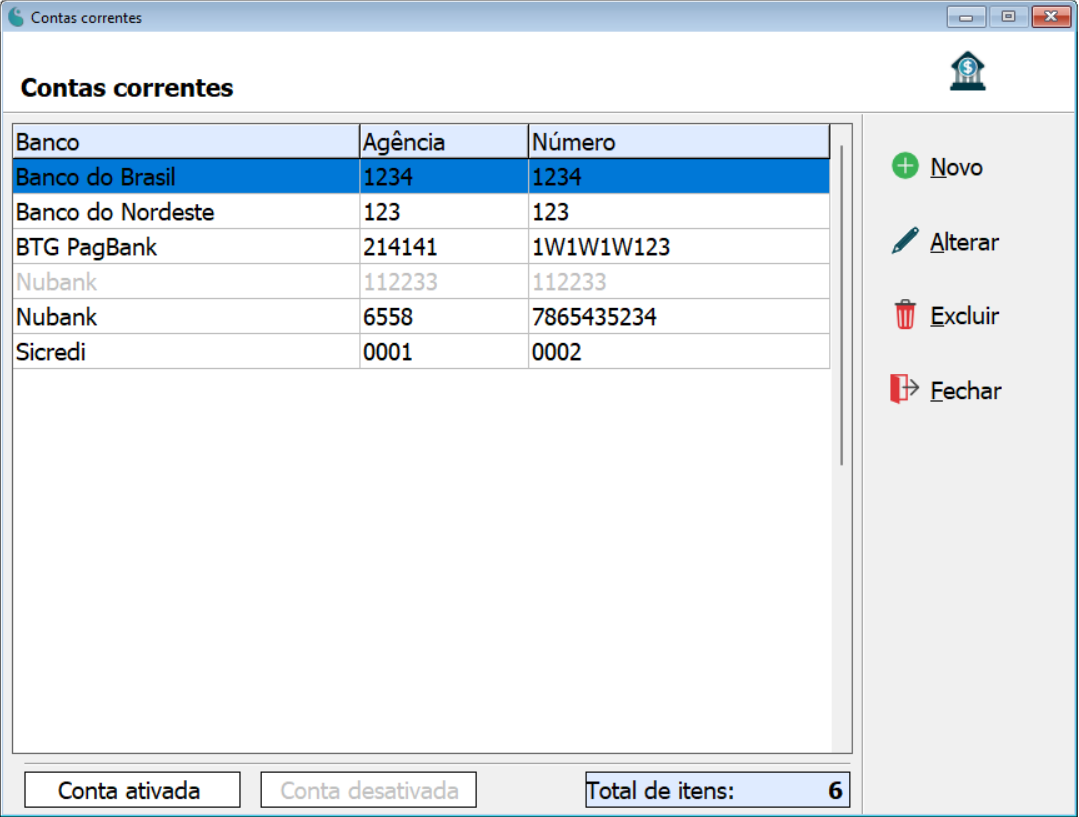
2. Realizando Operações de Cadastro
A barra de ferramentas lateral oferece acesso a todas as funções de gerenciamento das contas. A operação mais comum é o cadastro de uma nova conta bancária.
2.1. Cadastrando uma Nova Conta Corrente
Para adicionar uma nova conta bancária que o laboratório utilizará, siga estes passos:
-
Na tela principal, clique no botão "+ Novo".
-
A janela "Novo conta corrente" será aberta, solicitando as informações da nova conta.
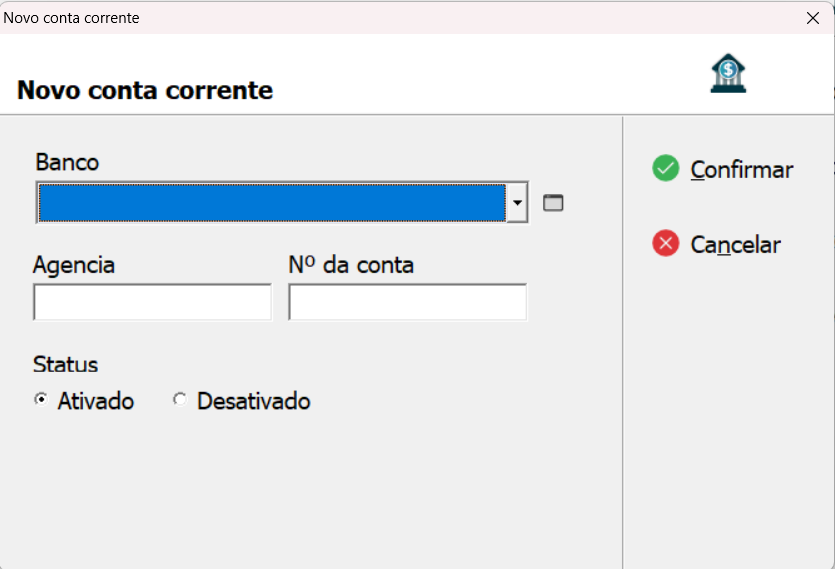
-
Preencha os campos do formulário:
- Banco: Selecione o banco desejado na lista.
- Agencia: Informe o número da agência, sem o dígito verificador.
- Nº da conta: Informe o número da conta corrente, incluindo o dígito verificador.
- Status: Defina se a conta estará Ativada para uso imediato ou Desativada.
DicaCertifique-se de que os números da agência e da conta estão corretos. Informações incorretas podem causar erros em processos de conciliação bancária e faturamento.
-
Após preencher todos os dados, clique em "Confirmar" para salvar.
2.2. Alterando e Excluindo Cadastros
Para atualizar os dados de uma conta ou remover um registro que não é mais utilizado:
-
Para Alterar:
- Selecione a conta desejada na lista principal.
- Clique no botão "Alterar".
- A janela de cadastro será exibida com os dados atuais. Modifique as informações necessárias e clique em "Confirmar".
-
Para Excluir:
- Selecione a conta que deseja remover.
- Clique no botão "Excluir".
- Confirme a operação na mensagem que aparecerá.
Aviso ImportanteA exclusão de uma conta é uma ação permanente. Contas que já possuem movimentação financeira vinculada no sistema não poderão ser excluídas. Caso uma conta seja encerrada, o ideal é Alterar o cadastro e mudar o Status para "Desativado".
2.3. Outras Funções
- Filtros (Conta ativada / Conta desativada): Permitem alternar a visualização na lista principal, exibindo apenas as contas que estão em uso ou as que foram desativadas.
- Fechar: Encerra a tela de "Contas correntes" e retorna ao menu anterior.